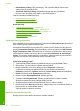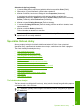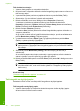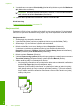User guide
• Presentation printing (Tlač prezentácie): Tlač vysokokvalitných dokumentov,
vrátane listov a priesvitných fólií.
• Two-sided (Duplex) Printing (Obojstranná (duplexná) tlač): Zariadenie
HP All-in-One umožňuje ručne tlačiť na obe strany papiera.
Táto časť obsahuje nasledujúce témy:
•
Vytváranie tlačových skratiek
•
Odstraňovanie skratiek pre tlač
Súvisiace témy
•„
Tlač obrázka bez okrajov“ na strane 39
•„
Tlač fotografie na obyčajný papier“ na strane 40
•„
Tlač fotografie na fotografický papier“ na strane 41
•„
Tlač na priesvitné fólie“ na strane 50
•„
Obojstranná tlač“ na strane 44
Vytváranie tlačových skratiek
Okrem skratiek pre tlač, ktoré sú k dispozícii v zozname Printing Shortcuts (Skratky pre
tlač), môžete vytvoriť vlastné skratky pre tlač.
Ak napríklad často tlačíte na priesvitné fólie, môžete vytvoriť skratku pre tlač výberom
skratky Presentation Printing (Tlač prezentácie), zmeniť typ papiera na HP Premium
Inkjet Transparency Film (Priesvitná fólia HP Premium na atramentovú tlač) a potom
uložiť upravenú skratku pod novým názvom, napríklad Prezentácie na priesvitných
fóliách. Po vytvorení skratky pre tlač ju jednoducho vyberte pri tlači na priesvitnú fóliu,
namiesto toto, aby ste vždy vykonávali zmeny nastavení tlače.
Vytvorenie skratky pre tlač
1. V ponuke File (Súbor) softvérovej aplikácie kliknite na položku Print (Tlačiť).
2. Skontrolujte, či je ako tlačiareň vybraté vaše zariadenie.
3. Kliknite na tlačidlo, ktoré otvorí dialógové okno Properties (Vlastnosti).
V závislosti od softvérovej aplikácie môže byť toto tlačidlo označené ako
Properties (Vlastnosti), Options (Možnosti), Printer Setup (Nastavenie tlačiarne),
Printer (Tlačiareň) alebo Preferences (Predvoľby).
4.
Kliknite na kartu Printing Shortcuts (Skratky pre tlač).
5. V zozname Printing Shortcuts (Skratky pre tlač) kliknite na tlačovú skratku.
Zobrazia sa nastavenia tlače vybratej skratky pre tlač.
6. Zmeňte nastavenia tlače podľa požiadaviek pre novú tlačovú skratku.
7. Kliknite na položku Save as (Uložiť ako), zadajte názov pre novú tlačovú skratku a
potom kliknite na položku Save (Uložiť).
Tlačová skratka sa pridá do zoznamu.
Odstraňovanie skratiek pre tlač
Skratky pre tlač, ktoré dlhšie nepoužívate, môžete odstrániť.
Kapitola 7
38 Tlač z počítača
Tlač